మీ Android స్క్రీన్ రిజల్యూషన్ను ఎలా మార్చాలి (08.24.25)
మీకు కంటి చూపు సమస్య ఉందా, మీకు స్క్రీన్లో ఉన్నదాన్ని చూడడానికి మరియు చదవడానికి పెద్ద స్క్రీన్ రిజల్యూషన్ అవసరం? లేదా మీరు తెరపై ప్రతిదీ ఒకేసారి చూడాలనుకుంటున్నారా? మీరు Android పరికరాన్ని ఉపయోగిస్తుంటే, మీరు అదృష్టవంతులు. కొన్ని ఆండ్రాయిడ్ పరికరాల్లో అంతర్నిర్మిత లక్షణం ఉంది, ఇది వినియోగదారులను సాధారణ మోడ్ నుండి టాబ్లెట్ లేదా ఫాబ్లెట్ మోడ్ వంటి ఇతర మోడ్లకు మార్చడానికి అనుమతిస్తుంది. మీరు మీ పరికరాన్ని పాతుకుపోకుండా Android స్క్రీన్ రిజల్యూషన్ను మార్చవచ్చు. మీరు చేయాల్సిందల్లా మీకు కావలసిన Android డిస్ప్లే స్క్రీన్ను ఎంచుకోండి, ఆ తర్వాత మీ పరికరం రీబూట్ అవుతుంది మరియు పున art ప్రారంభించిన తర్వాత మీకు వేరే స్క్రీన్ రిజల్యూషన్ కనిపిస్తుంది. Android స్క్రీన్ రిజల్యూషన్ను మార్చడానికి, ఈ దశలను అనుసరించండి:
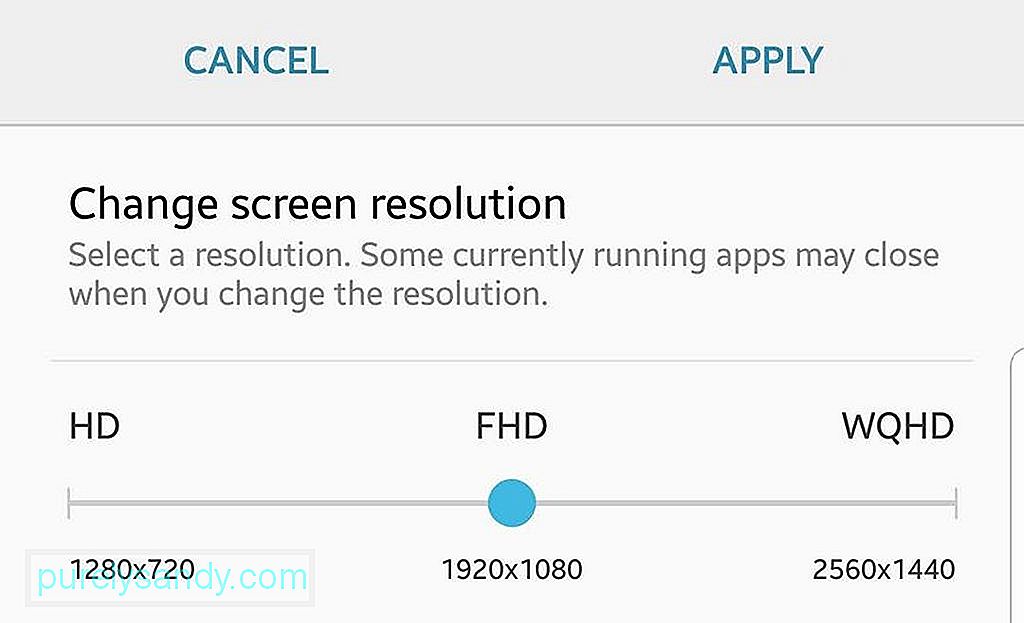
- మీ పరికర సెట్టింగ్ల మెనూకు వెళ్లండి.
- ప్రదర్శనను నొక్కండి.
- స్క్రీన్ రిజల్యూషన్ మార్చండి నొక్కండి.
- మీకు కావలసిన రిజల్యూషన్ను ఎంచుకోండి - HD (1280 × 720), FHD (1920 × 1080) లేదా WQHD (2560 × 1440)
- నొక్కండి వర్తించు.
- మీ పరికరంలో USB డీబగ్గింగ్ను ప్రారంభించండి. దీన్ని చేయడానికి, సెట్టింగ్లకు నావిగేట్ చేయండి & gt; పరికరం గురించి & gt; తయారి సంక్య. పరికరం గురించి బిల్డ్ నంబర్ మీకు కనిపించకపోతే, సాఫ్ట్వేర్ సమాచారాన్ని నొక్కండి. డెవలపర్ ఎంపికలు ప్రారంభించబడ్డాయని మీకు చెప్పే సందేశాన్ని చూసేవరకు బిల్డ్ నంబర్ను ఏడుసార్లు నొక్కండి.
- మీ Android పరికరాన్ని USB ఉపయోగించి మీ కంప్యూటర్కు కనెక్ట్ చేయండి కేబుల్. మీరు మీ ఫోన్ను కంప్యూటర్కు కనెక్ట్ చేసినప్పుడు మీరు నిర్ధారణ సందేశాన్ని చూడాలి. సందేశం కనిపించకపోతే, మొదట మీ పరికరాన్ని రీబూట్ చేయడానికి ప్రయత్నించండి.
- మీ ఫోన్ మీ కంప్యూటర్కు విజయవంతంగా కనెక్ట్ అయిన తర్వాత, కమాండ్ ప్రాంప్ట్ తెరిచి కింది ఆదేశాన్ని టైప్ చేయండి: adb shell
- వేచి ఉండండి తదుపరి ఆదేశాన్ని టైప్ చేయడానికి లేదా కాపీ చేయడానికి ముందు కొన్ని సెకన్ల పాటు:
డంప్సిస్ ప్రదర్శన | grep mBaseDisplayInfo- సాంద్రత విలువ కోసం చూడండి. ఇప్పటికే ఉన్న DPI విలువను గమనించండి ఎందుకంటే మీరు దానిని తరువాత మార్చాలి.
- DPI విలువను మార్చండి. Android యొక్క DPI విలువలు మీ పరికరం మరియు స్క్రీన్ పరిమాణాన్ని బట్టి 120 మరియు 640 మధ్య ప్లే అవుతాయి. మీ ఫోన్ పరిమాణంతో చక్కగా ఉండే DPI విలువను ఎంచుకోండి. అధిక DPI విలువ, పెద్ద విషయాలు మీ తెరపై కనిపిస్తాయి. ఉదాహరణకు, మీరు 4-అంగుళాల ఫోన్ కోసం 500 లేదా 600 డిపిఐ విలువను ఉంచినట్లయితే, మీరు పెద్ద చిహ్నాలు, వచనం మొదలైనవాటిని ఆశించవచ్చు. మీరు చిన్న డిపిఐ విలువలను పెడితే దీనికి విరుద్ధంగా ఉంటుంది. దిగువ ఆదేశాన్ని టైప్ చేయడం ద్వారా మీరు DPI విలువను మార్చవచ్చు:
- wm సాంద్రత [DPI] & amp; & amp; adb రీబూట్
- ఈ ఆదేశం మీ పరికరాన్ని రీబూట్ చేస్తుంది మరియు మీరు తర్వాత వేరే స్క్రీన్ రిజల్యూషన్ చూస్తారు.
అయితే, కొన్ని Android పరికరాలకు ఈ ఎంపిక లేదు. మీ ఫోన్ సెట్టింగుల క్రింద మీరు ఆండ్రాయిడ్ స్క్రీన్ రిజల్యూషన్ను స్వయంచాలకంగా మార్చలేకపోతే, మీరు చాలా దూరం వెళ్ళాలి.
రూటింగ్ లేకుండా Android స్క్రీన్ రిజల్యూషన్ను ఎలా మార్చాలిఈ పద్ధతి పద్ధతి వలె సూటిగా ఉండకపోవచ్చు పైన చర్చించారు, కానీ ఫలితం అదే. ఈ సర్దుబాటు మీ ఫోన్ను రూట్ చేయాల్సిన అవసరం లేకుండా మోడ్ల మధ్య మారడానికి లేదా మీ Android డిస్ప్లే స్క్రీన్ను మార్చడానికి మిమ్మల్ని అనుమతిస్తుంది.
ఈ ప్రక్రియ సూటిగా ఉంటుంది మరియు క్షణంలో పూర్తి చేయవచ్చు. అయితే, ఈ విధానం కోసం మీకు కంప్యూటర్ అవసరం మరియు మీరు దానిపై ADB లేదా Android డీబగ్ వంతెనను వ్యవస్థాపించాలి. మీరు ఇంకా ADB ఇన్స్టాల్ చేయకపోతే, ఈ శీఘ్ర ట్యుటోరియల్ని చూడండి. మీ కంప్యూటర్ను ఉపయోగించి మీ Android స్క్రీన్ రిజల్యూషన్ను మార్చడానికి ఇవి దశలు:
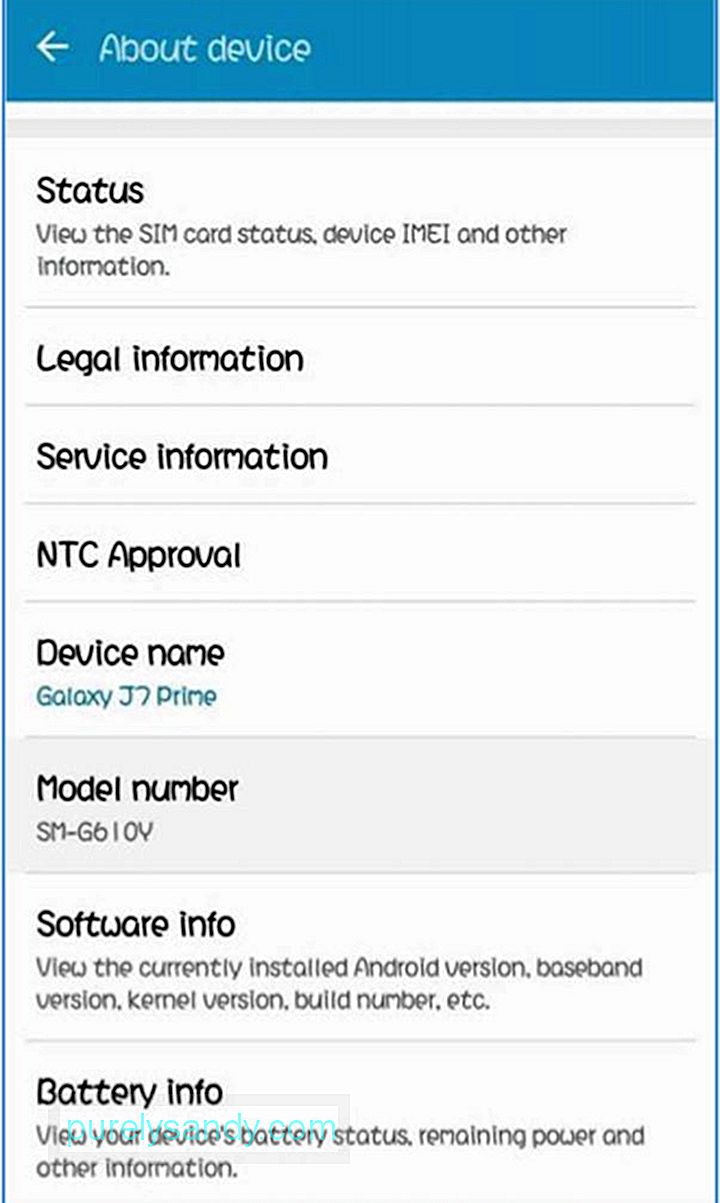
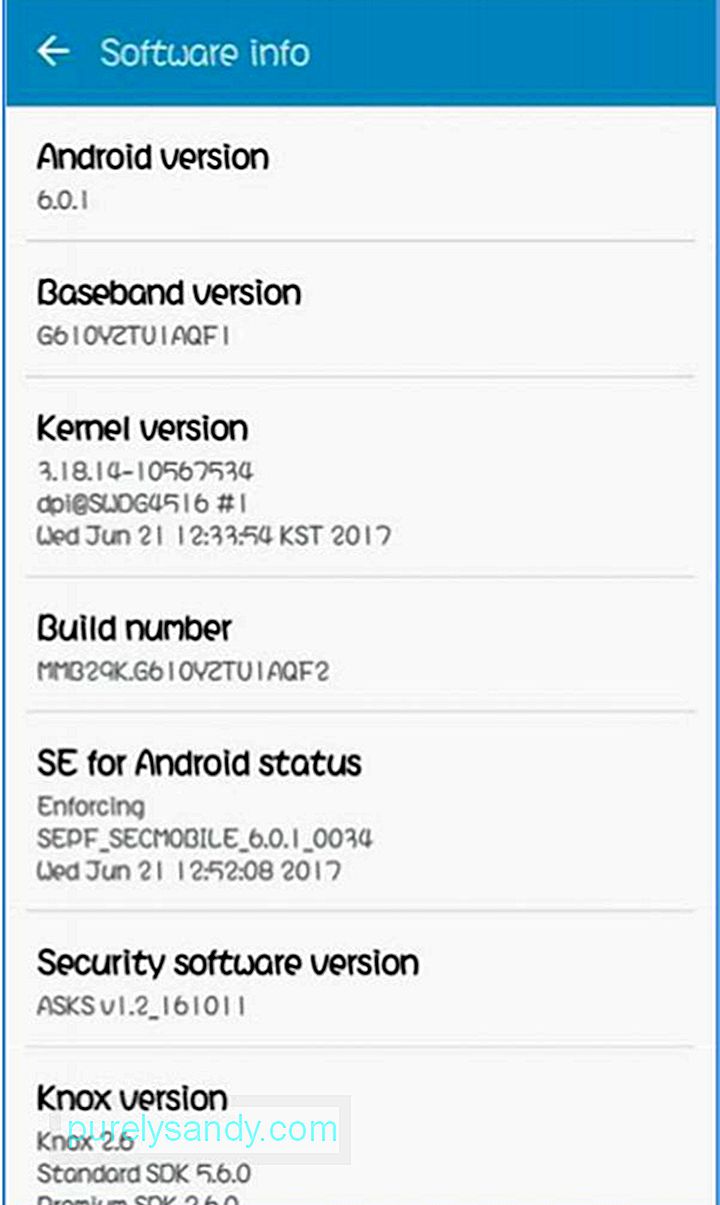
- తరువాత, సెట్టింగ్లకు తిరిగి వెళ్లి, డెవలపర్ ఎంపికలకు క్రిందికి స్క్రోల్ చేయండి. USB డీబగ్గింగ్ను టోగుల్ చేయండి మరియు నిర్ధారణ పాపప్ అవుతుంది. USB డీబగ్గింగ్ మోడ్ను ఆన్ చేయడానికి సరే క్లిక్ చేయండి.
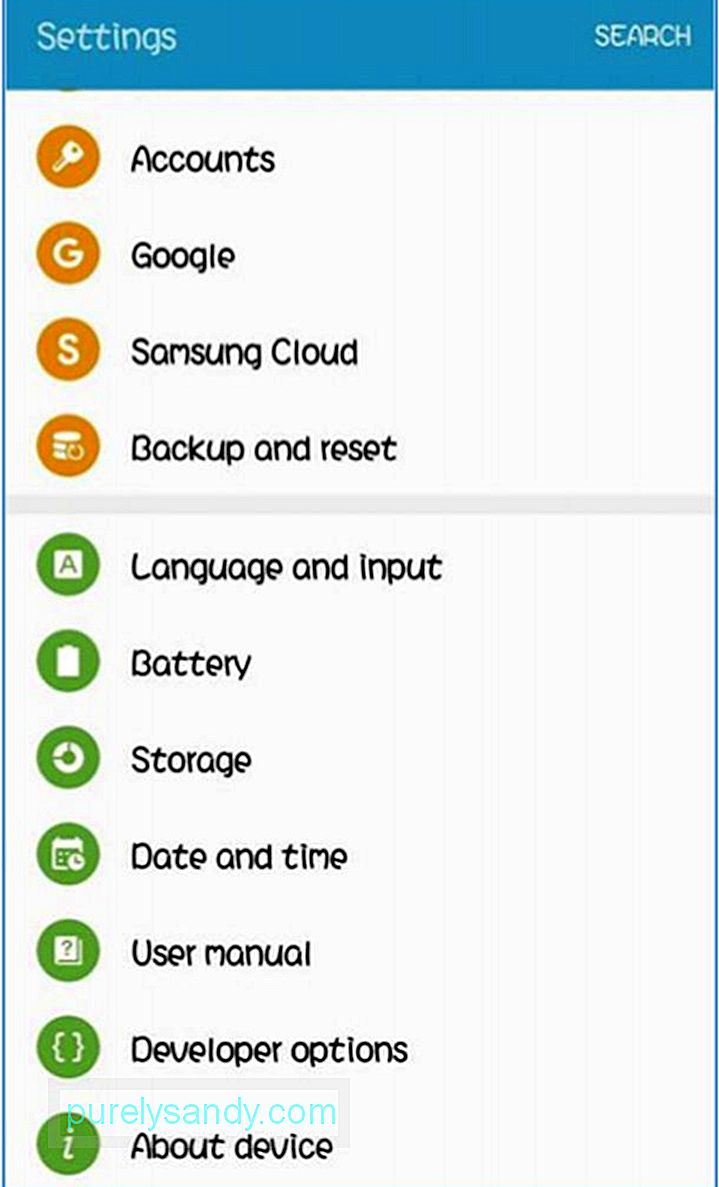
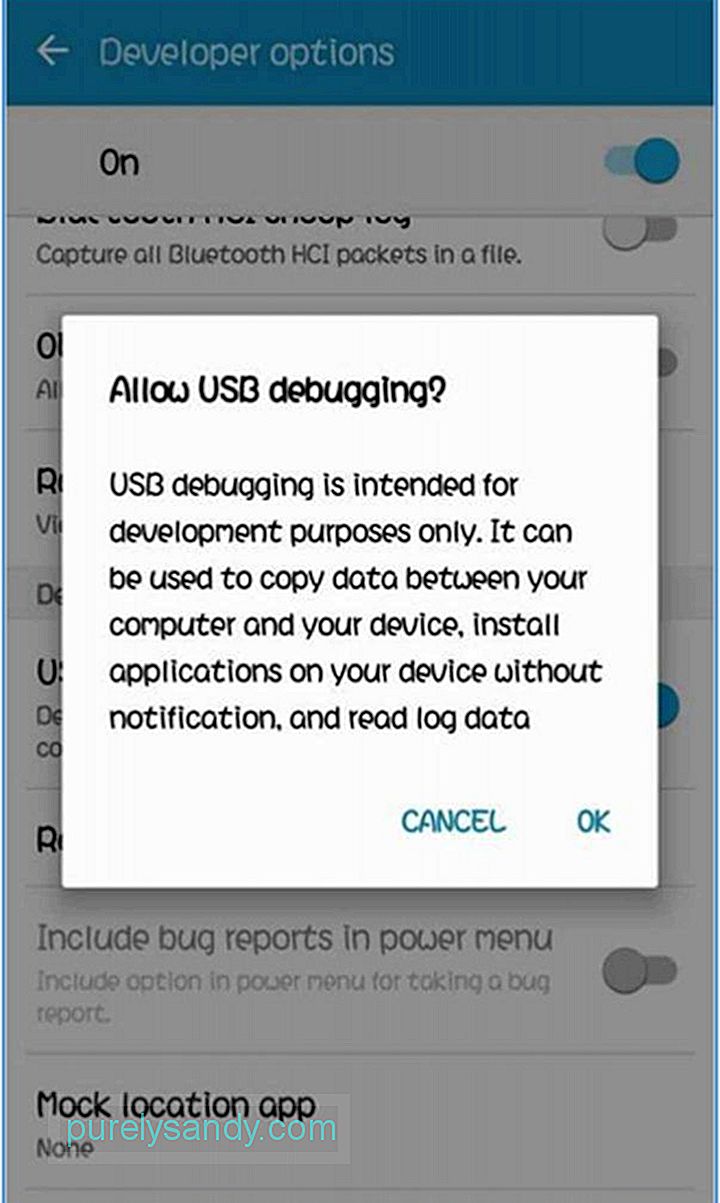
ఈ ప్రక్రియ చాలా Android ఫోన్లకు బాగా పనిచేస్తుంది. మీ కోసం సరైనదాన్ని కనుగొనడానికి మీరు మొదట వేర్వేరు DPI విలువలను పరీక్షించవచ్చు. కొన్ని ఆండ్రాయిడ్ ఫోన్ల కోసం, రీబూట్ చేయకుండా స్క్రీన్ రిజల్యూషన్లో మార్పు తక్షణమే వర్తిస్తుంది, కాబట్టి ఇది మీ ఫోన్కు చాలా చిన్నదా లేదా చాలా ముఖ్యమైనదా అని మీరు వెంటనే చూడవచ్చు.
ఇక్కడ అదనపు చిట్కా ఉంది: మీ Android ప్రదర్శనను పెంచుకోండి మీ ఫోన్లో ఉపయోగించని అనువర్తనాలు మరియు సత్వరమార్గాలు వంటి అయోమయాన్ని తొలగించడం ద్వారా స్క్రీన్ చేయండి. మీ పరికరం నుండి వ్యర్థాలను వదిలించుకోవడానికి మీరు Android శుభ్రపరిచే సాధనం వంటి అనువర్తనాన్ని ఉపయోగించవచ్చు.
YouTube వీడియో: మీ Android స్క్రీన్ రిజల్యూషన్ను ఎలా మార్చాలి
08, 2025

